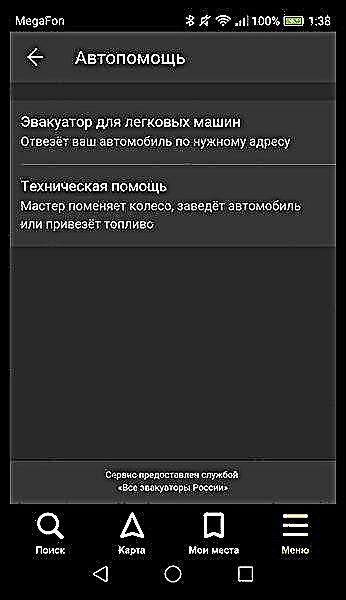Yandex.Navigator jedan je od najčešćih navigatora za Android OS u Rusiji. Aplikacija se može pohvaliti bogatom funkcionalnošću, sučeljem u potpunosti na ruskom i nedostatkom nametljivog oglašavanja. Takođe neosporni plus je činjenica da je apsolutno besplatno. Ostatak članka reći će vam kako koristiti Yandex.Navigator na svom pametnom telefonu.
Mi koristimo Yandex.Navigator na Androidu
Nakon pregleda dolje navedenog materijala naučit ćete kako konfigurirati navigator, dobiti upute online i offline i koristiti njegove dodatne alate u nepredviđenim situacijama na putu.
Korak 1: Instalirajte aplikaciju
Da biste preuzeli Yandex.Navigator na Android pametni telefon, kliknite na donju vezu i kliknite na gumb Instalacija i pričekajte dok se aplikacija ne preuzme na pametni telefon.

Preuzmite Yandex.Navigator
Korak 2: Podešavanje
- Da bi navigator bio praktičan za upotrebu, morate ga konfigurirati za sebe. Stoga nakon instalacije idite na Yandex.Navigator klikom na ikonu aplikacije na radnoj površini vašeg pametnog telefona.
- Pri prvom pokretanju, na ekranu će se pojaviti dva zahtjeva za dozvolu pristupa aplikacijama geolokacijama i mikrofon. Za ispravan rad Yandex.Navigator preporučuje se dati svoj pristanak - kliknite "Dozvoli" u oba slučaja.
- Sljedeći klik na gumb "Meni" u donjem desnom uglu ekrana i idite na "Podešavanja". Prvo, pojavit će se stupac postavki koji se odnose na karticu. Razmotrite samo one koji stvarno utječu na upotrebu navigatora.
- Idite na karticu "Pregled karte" i birajte između standardnog rasporeda ulica i ceste ili satelita. Svi vide karte na svoj način, ali je povoljnije koristiti shematske kartice.
- Da biste koristili navigator izvan mreže, idite na stavku izbornika "Učitavanje karata" i kliknite na traku za pretraživanje. Zatim odaberite predložene karte zemalja, regija, teritorija, gradova i brojnih pokrajina ili upotrijebite pretraživanje pišući naziv područja koje vam je potrebno.
- Da biste promijenili ikonu svoje lokacije, idite na karticu "Kursor" i odaberite jednu od tri opcije.
- Drugi važan stupac postavki je "Zvuk".
- Da biste odabrali glasovnu pomoćnicu, idite na karticu "Najavljivač" i odaberite glas koji vas zanima. Bit će standardnih muških i ženskih glasova na stranim jezicima, a na ruskom je dostupno šest pozicija.
- Za potpunu udobnost preostale tri točke treba ostaviti na. Glasovna aktivacija pomoći će vam da, bez skretanja sa puta, pronađete upute. Dovoljno je reći naredbenu adresu nakon naredbe "Slušaj, Yandex".


Nakon što potvrdite dozvole, otvara se karta na kojoj se pojavljuje ikona u obliku strelice koja označava vašu lokaciju.






Da biste odabrali jezik koji vas zanima, na kojem će vam navigator pokazati rutu i ostale informacije o putu, idite na odgovarajuću karticu i kliknite na jedan od predloženih jezika. Zatim, da biste se vratili na postavke, kliknite strelicu u gornjem lijevom uglu.



Na ovom su osnovna podešavanja za praktičnu upotrebu kraja navigatora. Na dnu liste parametara biće još nekoliko stavki, ali oni nisu toliko značajni da bi na njih skrenuli pažnju.
Korak 3: Korištenje Navigatora
- Da biste izgradili rutu, kliknite na "Traži".
- U novom prozoru odaberite mjesto iz predloženih kategorija, historiju svojih putovanja ili ručno unesite željenu adresu.
- Nakon što navigator pronađe mjesto ili adresu koja vam je potrebna, iznad njega će se pojaviti informativna pločica s udaljenostima dvije najbliže rute do odredišta. Odaberite odgovarajuću i kliknite "Idemo".


Ili reci: "Slušaj, Yandex", i nakon što se na dnu zaslona pojavi mali prozor s tekstom "Govori"recite adresu ili mjesto gdje trebate ići.

Ako nemate preuzete karte za rad izvan mreže, nijedan od načina pretraživanja neće vam pomoći bez mobilnog interneta ili WiFi.

Nakon toga, ekran će preći u režim putovanja, gdje će na vrhu biti prikazano udaljenost do prvog skretanja, brzina i preostalo vrijeme.

Nakon toga morate proći prema uputama najavljivača. Ali ne zaboravite da je to tehnika koja ponekad može biti pogrešna. Pažljivo pratite put i saobraćajne znakove.
Yandex.Navigator takođe može pokazati zagušenje u saobraćaju kako se ne bi zaglavio u saobraćaju. Da biste aktivirali ovu funkciju u gornjem desnom uglu, kliknite na ikonu semafora. Nakon ovoga, putevi grada postat će višebojni, što ukazuje na njihovu gužvu u ovom trenutku. Putevi dolaze u zelenoj, žutoj, narančastoj i crvenoj boji - gradacija ide sa slobodnog puta na dugoročne zastoje u prometu.

Radi praktičnosti korisnika, programeri Yandex.Navigator dodali su funkciju ukazivanja na komentare na događaje na putu koji su dostupni bilo kojem vozaču ili pješaku koji nisu ravnodušni prema incidentima. Ako želite dodati događaj, kliknite na ikonu trokuta s plusom iznutra.

Na vrhu ekrana otvorit će se popis pokazivača koje možete postaviti na mapi s bilo kojim komentarom. Bilo da se radi o nesreći, popravci ceste, kamere ili bilo koje druge nesreće, odaberite željeni znak, napišite komentar, pokažite pokazivač miša iznad željene lokacije i pritisnite Instalacija.

Tada će na karti na ovom mjestu biti vidljiv mali pokazivač. Kliknite na njega i vidjet ćete informacije od korisnika.

Nedavno je Yandex.Navigator predstavio funkciju prikazivanja parkirališta. Da biste ga aktivirali, kliknite na gumb u obliku engleskog slova u donjem lijevom kutu "P".

Sada ćete na karti vidjeti sva mjesta za parkiranje u selu u kojem ste. Oni će biti istaknuti plavim prugama.

Na ovom koraku završava se glavni rad s navigatorom. Dalje će se razmatrati dodatne funkcije.
Korak 4: Radite van mreže
Ako nemate internet pri ruci, ali imate radni pametni telefon s GPS prijemnikom, tada će vam Yandex.Navigator u tom slučaju pomoći da dođete do prave točke. Ali samo pod uvjetom da su mape vašeg područja već učitane na pametni telefon ili je spremljena ruta koju ste prethodno izgradili.
S postojećim mapama algoritam za pravljenje ruta bit će sličan mrežnom režimu. A da biste unaprijed spremili traženu rutu, kliknite gumb "Moja mjesta".

Zatim unesite svoju kućnu i poslovnu adresu, a u red Favoriti dodajte adrese na koje često idete.

Sada, kako biste koristili aplikaciju izvanmrežno s unaprijed učitanim mapama, izgovorite glasovnu naredbu "Slušaj, Yandex" i odaberite ili ručno odaberite mjesto gdje želite dobiti upute.
Korak 5: rad sa alatima
U meniju se nalazi grupa kartica pod nazivom "Alati", a nekoliko njih može vam biti korisno. Oni rade samo s aktivnom internetskom vezom na vašem Android pametnom telefonu.

- "Moja putovanja" - da biste aktivirali ovu funkciju, pritisnite dugme Spremi. Nakon toga, navigator će spremiti sve podatke o vašim pokretima koje ćete moći vidjeti, pa čak i podijeliti s prijateljima.
- "Prometne kazne" - da provjerite imate li napisane kazne, unesite svoje lične podatke u odgovarajuće stupce i kliknite na gumb "Proveri". Također, ako imate novčane kazne, možete ih odmah platiti.
- "Pomoć na putu" - Na ovoj kartici možete koristiti usluge tegljača ili tehničku pomoć. Da biste pozvali specijalnu opremu ili stručnjaka, kliknite na pomoć koja vam je potrebna.
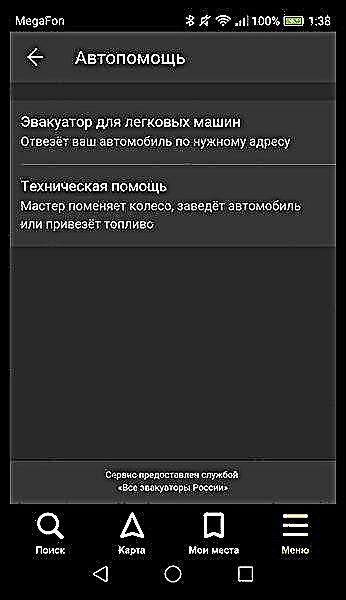
U sljedećem prozoru navedite podatke o lokaciji, automobilu, mjestu do kojeg ćete doći, telefonski broj i čekati da vas kontaktiraju.



Ovim se naše upute za rad s aplikacijom završavaju. Mnogo je zanimljivih i dugo postojećih rješenja ove vrste, ali Yandex.Navigator hrabro drži među njima dobru reputaciju s mnogim korisnicima. Stoga je hrabro instalirajte na svoj uređaj i koristite za zadovoljstvo.